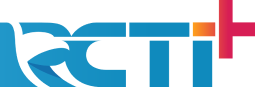TV
Cara Mudah Menyambungkan Laptop ke TV

Menyambungkan laptop ke TV adalah salah satu cara agar dapat menikmati film dengan secara nyaman. Rasanya akan lebih puas menonton melalui TV karena pada umumnya laptop hanya berukuran 14 inci. Untuk mendapatkan rasa kepuasan tersebut, cara menyambungkan laptop ke TV perlu dilakukan.
Selain menonton film, laptop yang tersambung bisa mempermudah untuk presentasi. Layar TV yang cukup besar dapat menjadi pengganti alat proyektor. Cara menyambungkan laptop ke TV bisa melalui kabel, dan juga dapat dilakukan secara online.
Belum memiliki port HDMI membuat TV lama tidak bisa disambungkan ke laptop, dan juga belum bisa tersambung dengan internet. Maka dari itu, sebelum menyambungkan laptop ke TV, kita wajib memeriksa apakah Windows pada laptop dan TV yang kita miliki layak untuk disambungkan.
Berikut ini beberapa cara mudah untuk menyambungkan laptop ke TV yang wajib kamu coba.
1. Menyambungkan dengan Kabel HDMI
High-Definition Multimedia Interface (HDMI) adalah kabel yang berfungsi untuk mengirim sinyal audio dan video dengan kualitas terbaik. Menjadi cara yang paling mudah untuk menyambungkan laptop ke TV, memiliki kabel HDMI merupakan jalan terbaik yang sangat bagus untuk streaming film favorit anda. Dengan bantuan remote control, ikuti langkah-langkah berikut ini:
- Nyalakan kedua perangkat.
- Sambungkan laptop ke TV dengan kabel HDMI.
- Pilih input HDMI yang tepat di TV dengan remote.
- Kedua perangkat harus memiliki koneksi yang dibuat secara otomatis. Cara lainnya yaitu, buka Pengaturan (Setting) > System > klik Display dan pilih “TV”. Pada menu ini kita dapat mengatur resolusi.
- Untuk step terakhir, tekan tombol Windows dan tombol P kemudian pilih opsi “Duplicate”.
2. Menyambungkan Laptop ke TV dengan Kabel VGA
Merupakan jenis kabel dengan koneksi standar, Video Graphics Array (VGA) adalah kabel yang berfungsi untuk mengirim video dari laptop menuju ke TV atau proyektor. Kabel jenis ini dapat ditemukan pada laptop dan TV versi lama. Fungsi VGA juga tidak sebaik HDMI, karena kualitas video dari kabel tersebut cukup rendah. Berikut ini cara mudahnya:
- Sambungkan laptop ke TV dengan kabel VGA.
- Hubungkan kedua perangkat dengan kabel audio 3.5mm.
- Ledua perangkat dinyalakan, kemudian pilih input PC atau RGB di TV dengan remote.
- Kedua perangkat harus memiliki koneksi yang dibuat secara otomatis. Buka Pengaturan (Setting) > System > Display dan pilih “TV”. Pada menu ini kita bisa mengatur resolusi.
- Untuk step terakhir, tekan tombol Windows dan tombol P kemudian pilih opsi “Duplicate”.
3. Menyambungkan Laptop ke TV dengan USB-C
USB dengan spesifikasi konektor 24-pin yang dapat digunakan untuk mengirim data. USB tipe C berikut ini mampu mengirim data dengan daya yang lebih besar. Jika laptop dan TV Anda memiliki port USB-C, anda bisa menyambungkannya ke TV secara langsung dengan kabel USB-C.
Hal yang harus kita perhatikan bahwa tidak semua port USB-C dapat membawa sinyal video, pastikan untuk memeriksanya sebelum membeli kabel USB-C. Selain melakukan dengan cara tersebut, opsi kedua adalah dengan membeli adaptor USB-C ke HDMI dengan cara berikut ini:
- Nyalakan laptop dan TV.
- Colokkan kabel USB-C ke laptop dan kabel HDMI ke TV.
- Pilih input yang tepat di TV dengan remote control yang anda miliki.
Ada banyak cara yang mudah untuk menyambungkan laptop anda ke TV, tidak perlu ribet, dan super praktis!